Съдържанието на статията:
- 1 Какво е RAW диск и откъде се е появил
- 2 Как да възстановите здравето на RAW устройството
- 3 Поправяме съобщението CHKDSK не е валидно за RAW устройства [Видео]
Какво е RAW диск и откъде се е появил
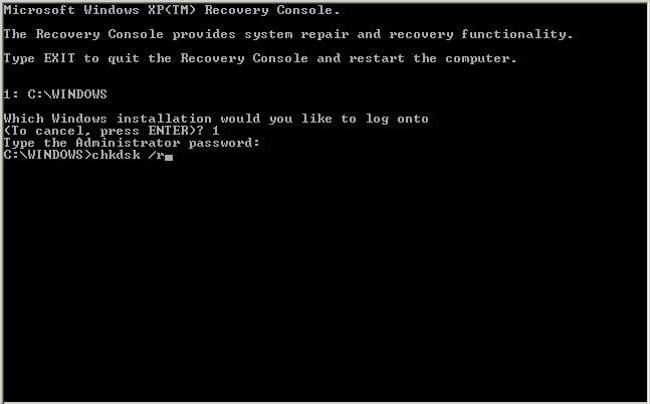
CHKDSK на Windows
В Windows RAW устройствата са дискове, които нямат няма файлова система. Например, ако чрез някоя от помощните програми изтрийте част от твърдия диск, тя ще приеме RAW състояние. Ако файловата система на дяла е критично повредена, тя също може станете RAW, тъй като ОС няма да може да зарежда и чете таблицата FS.
По този начин, ако дискът работи нормално, той е безплатен на него. файлове бяха записани, но сега тя не се отваря, и помощната програма CHKDSK не иска да коригира грешки върху него, тогава има достатъчно сериозен проблем, който в повечето случаи може да бъде отстранен само един начин – форматиране. По-нататък ще коригираме Грешката CHKDSK не е валидна за RAW устройства.
Как да възстановим здравето на RAW устройството

Форматиране на дискове в Windows
Ако е дялът на твърдия диск, който ви интересува липсват важни файлове, след това връщането му в действие няма да представлява проблеми. За да направите това, трябва да направите следното:
- Отворете „Контролен панел“;
- Отидете в раздела “Система и сигурност”;
- Изберете „Създаване и форматиране на твърди дялове“ карам “;
- В прозореца, който се отваря, изберете желания раздел;
- Направете RMB върху него и кликнете върху падащото меню “Формат”;
- Ще се отвори прозорец, в който трябва да сте във „Файлова система“ изберете NTFS;
- Кликнете върху „Ok“ и изчакайте процеса да завърши.
- След това можете да рестартирате компютъра (въпреки че това не трябва да се прави). е необходимо).
Ако обаче е налице секцията, която вече е станала RAW важна информация, ще трябва да я възстановите. Затова трябва да изчакайте с форматиране и изпълнете серия от действия:
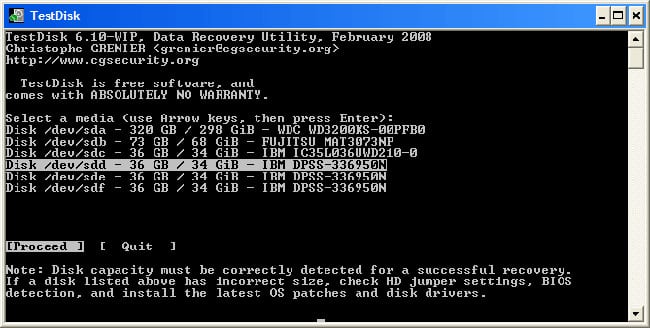
TestDisk Utility
- Изтеглете TestDisk (безплатно е) от официалния сайта на разработчика и разархивирайте до всяко място;
- Отидете в програмната папка и намерете файла TestDisk.exe;
- В прозореца, който се отваря, изберете опцията “Без регистрация”;
- Изберете повредения диск и щракнете върху Продължи;
- След това ще трябва да посочите типа на диска, в нашия случай – Intel / PC
- След като направите това, ще трябва да изберете Бързо търсене и да кликнете върху P;
- След известно време се показва списък с папки и файлове, коя програма намери в секцията;
- Изберете тези, от които се нуждаете, и копирайте на работещите секция.
След като необходимите файлове са на сигурно място, можете да започнете форматиране
Имайте предвид, че след форматиране (особено пълно) възстановете файлове, които са били на повредения диск, ще бъде невъзможно. Затова не забравяйте да сте сигурни, че сте запазили всички важни данни, намерено с помощта на TestDisk.
